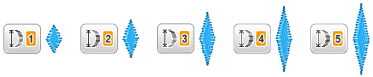SE630
Preguntas frecuentes y solución de problemas |
Resumen de la visualización de las teclas y funciones en la pantalla de puntadas de utilidad y la pantalla de puntadas decorativas
Presione una tecla con su dedo para seleccionar el patrón de la puntada, para seleccionar la función de la máquina o para seleccionar una operación indicada en la tecla. La siguiente pantalla aparece cuando presiona ![]() en el panel de operaciones.
en el panel de operaciones.
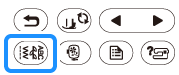 |
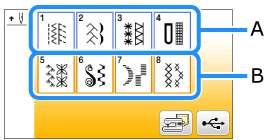 |
(A) Puntadas de utilidad (B) Puntadas de caracteres o decorativas |
| ■Pantalla de puntadas de utilidad | ■Pantalla de edición de puntadas de utilidad | |
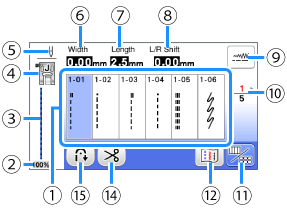 |
 |
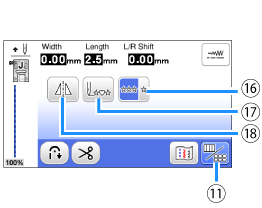 |
| ■Pantalla de puntadas de caracteres o decorativas | ■Pantalla de edición de puntadas de caracteres o decorativas |
|
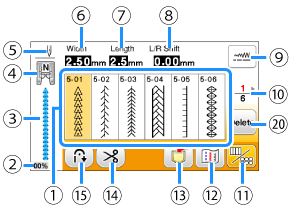 |
 |
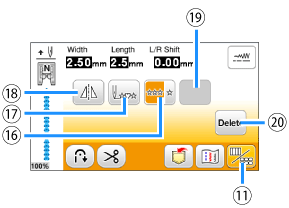 |
Algunas funciones de edición no se pueden usar con ciertos patrones de puntadas.
Solo están disponibles las funciones para las teclas mostradas cuando se selecciona un patrón de puntada.
| N.º | Visualización | Nombre de la tecla | Explicación | ||||||||||||||||
| (1) | – | Puntadas | Presione la tecla para la puntada que desea coser. | ||||||||||||||||
| (2) | Tamaño mostrado del patrón de la puntada | Muestra el tamaño aproximado del patrón de la puntada seleccionado.
|
|||||||||||||||||
| (3) | – | Vista previa de puntada | Muestra la vista previa de la puntada seleccionada. | ||||||||||||||||
| (4) | Prensatela |
Muestra el símbolo del prensatela que se va a utilizar. Antes de coser, instale el prensatela aquí indicado.
* Es posible que no aparezcan en pantalla los símbolos de algunos de los prensatelas, como el prensatela para cremalleras "I" y el prensatela para acolchados. |
|||||||||||||||||
| (5) | Ajuste de posición de la aguja |
Muestra la configuración del modo de la aguja sencilla o doble y la posición inicial de la aguja.
|
|||||||||||||||||
| (6) | Ancho de la puntada | Muestra el ancho de la puntada del patrón de puntada seleccionado actualmente. | |||||||||||||||||
| (7) | Longitud de la puntada | Muestra la longitud de la puntada del patrón de puntada seleccionado actualmente. | |||||||||||||||||
| (8) | Cambio Izquierda (L) o Derecha (R) | Muestra la tendencia izquierda o derecha del centro de la línea para la puntada zigzag original. | |||||||||||||||||
| (9) | Tecla de ajuste manual | Presione esta tecla para mostrar la pantalla de ajuste del ancho de la puntada, de la longitud de la puntada y del cambio izquierda o derecha (“L/R Shift”). | |||||||||||||||||
| (10) | Visualización de página | Muestra páginas adicionales que se pueden visualizar. | |||||||||||||||||
| (11) | Tecla de cambio de edición y puntadas | Presione esta tecla para cambiar entre la pantalla de edición de puntadas y la pantalla de puntadas. | |||||||||||||||||
| (12) | Tecla de imagen | Muestra una vista previa de la imagen cosida. Presione |
|||||||||||||||||
| (13) | Tecla de memoria | Presione esta tecla para guardar los patrones de puntadas combinados. | |||||||||||||||||
| (14) | Tecla de corte automático del hilo | Presione esta tecla para configurar la función de corte automático del hilo. | |||||||||||||||||
| (15) | Tecla de puntada automática de reversa o de remate | Presione esta tecla para usar la función de la puntada automática de reversa o de remate. | |||||||||||||||||
| (16) | Tecla de costura sencilla o repetida | Presione esta tecla para elegir entre la puntada sencilla o la puntada continua. Dependiendo de la puntada seleccionado, esta tecla se podría inhabilitar. Para terminar un decorado completo mientras se cose continuamente el patrón de la puntada, se puede presionar esta tecla mientras se cose. La máquina se detendrá automáticamente cuando se termine el decorado. | |||||||||||||||||
| (17) | Tecla de vuelta al inicio | Cuando se detiene la costura, presione esta tecla para volver al inicio del patrón de la puntada. | |||||||||||||||||
| (18) | Tecla de modo de espejo | Después de seleccionar un patrón, use esta tecla para crear una imagen del patrón de puntada a modo de espejo. | |||||||||||||||||
| (19) | Algunas de las siguientes teclas aparecerán, dependiendo del patrón de puntada seleccionado. | ||||||||||||||||||
| Tecla de alargamiento | Cuando se seleccionan patrones de puntadas satinadas
|
||||||||||||||||||
| Tecla de densidad del hilo | Después de seleccionar el patrón de la puntada satinada decorativa
Si las puntadas se amontonan cuando la densidad del hilo se cambia a |
||||||||||||||||||
| (20) | Tecla de borrado | Presione esta tecla para borrar el patrón de la puntada seleccionado. Cuando comete un error al combinar patrones de puntadas, use esta tecla para borrar patrones de puntadas. | |||||||||||||||||